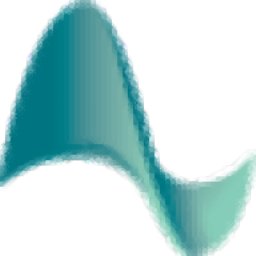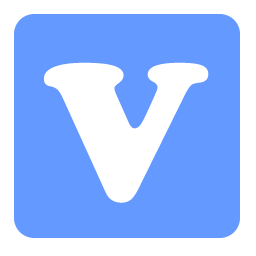EastWest PLAY(乐器采样工具)
v6.1.9 官方版大小:170 MB更新:2023/06/13
类别:音频处理系统:WinAll
分类分类

大小:170 MB更新:2023/06/13
类别:音频处理系统:WinAll
EastWest
PLAY是一款功能丰富的音频优化软件,可以在这款软件上找到非常多的音频调试器、增强器,新版增强了用户界面,提供带有主菜单、设置、视图选择器按钮的导航栏,让用户在切换菜单,打开组件,打开调试器的时候更加方便,各种仪表也可以直接在界面上打开,可访问高级仪表属性,全新改进的卷积引擎,可通过混响和amp-fx获得更好的性能,无论是需要编辑音频还是对乐器采样都可以在这款软件找到相关的功能,需要就下载吧!
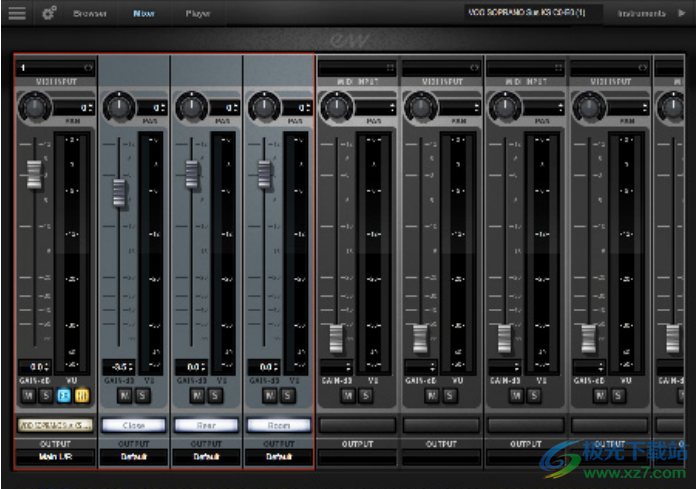
欢迎使用Play 6
Play 6是一个先进的示例引擎,为EastWest的大型虚拟乐器集合Play Libraries提供动力。他们获得了100多个行业奖项,使EastWest成为高度精细采样仪器的行业领导者。每个播放库都有一个自定义用户界面,其中包含一组控件,旨在满足该库的独特需求。总的来说,它们构成了一个庞大的采样乐器集合,从管弦乐到摇滚,从民族到电子等等

此最新版本中包含了许多新功能、改进和修复,包括以下内容:
•仪器数据库允许您直接使用关键字搜索仪器,或通过选择属性标签来缩小各种类别的搜索结果。
•用户界面(UI)经过重新设计,比以往任何时候都更容易绕过Play 6。
•仪表面板允许访问仪表和高级仪表属性
•现在,Native Instruments的Komplete Kontrol和Maschine硬件和软件可与NKS Ready兼容,包括参数映射、声音预览和库浏览。
•卷积引擎经过改进,具有更好的混响和放大器性能。
高级示例引擎
Play 6围绕3个主要视图设计:播放器视图显示自定义用户界面和为每个播放库定制的一组控件,浏览器视图允许通过传统的库浏览器或数据库浏览器进行乐器搜索,混音器视图为每个加载的乐器提供带FX支架的通道条,为具有多个麦克风位置的乐器提供子混音器
ADT效应
这种效果模仿了披头士乐队在Abbey Road Studios录制时著名的技术,这种技术是通过将一台录音机上的音频信号与另一台磁带机上相同音频信号的相同延迟拷贝相结合来实现的。
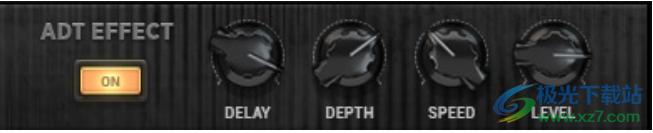
•启用时,“打开”将发出黄色/橙色光,禁用时变灰。单击该按钮可启用和禁用ADT效果。
•延迟将原始音频信号和辅助音频信号之间的延迟时间控制在0.1毫秒到50毫秒之间。40毫秒的延迟时间是一个很好的起点。
•深度控制影响延迟时间的调制量。
•速度控制调制影响0到1赫兹范围内延迟时间的速率。
•电平控制次级音频信号相对于原始音频信号的响度(介于-60 db和+6 db之间)。在0分贝的设置下,效果最明显,而较高和较低的分贝值有利于一个信号而不是另一个信号。
数据库层次结构
“类别”列具有数据库中最高级别的层次结构。它包含广泛的属性标签,如乐器组(如“民族琴弦”)和特殊类别(如“循环和套件”)。在此列中选择标记将影响所有其他列,从而缩小每个列中的可见结果。

“类型”列具有数据库中第二高级别的层次结构。它包含作为类别子集的属性标签,包括“扬琴”等乐器类型和“鼓圈”等特殊类别类型。在该列中选择标记会使每个列中的可见结果变灰,从而影响所有其他列(类别除外)。此行为允许您在所有其他列中根据主“类别”选择查看缩小的结果,即使您在“类型”类别中进一步定义搜索也是如此。
外汇机架
FX机架包含EastWest的Amp Simulator和Convolution Reverb、Ohm Force的Ohmicide失真插件,以及SSL的音频处理工具套件,其中包括滤波器、均衡器、压缩器、门/扩展器、瞬态整形器和立体声总线压缩器。

子混合器通道
对于包含多个麦克风位置的乐器,“子混音器”按钮将位于静音、独奏和FX按钮的右侧。单麦克风仪表不显示此按钮。单击此子混合器按钮,显示每个可用麦克风位置的通道条。单击麦克风名称以加载和卸载乐器。加载的仪器以白色照明,而未加载的仪器为灰色。
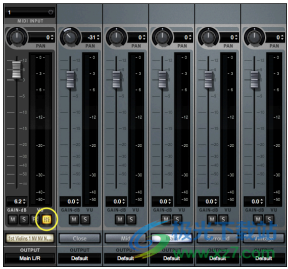
数据库模式
仪器可以通过在右上角附近的搜索字段中输入关键词来找到,也可以通过在多个类别中选择所需属性来缩小仪器选择范围。这些类别,从左到右,默认为:类别、类型、样式和木材。结果列表在顶部显示与所选标准匹配的仪器数量,并在下面的列表中填充这些仪器。
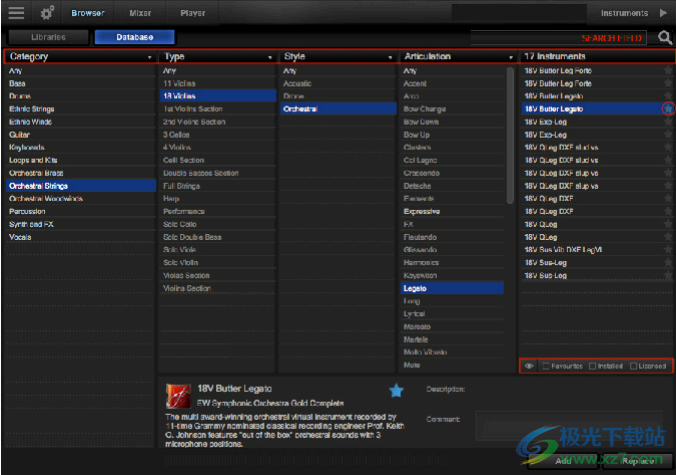
其他“属性类别”(Attribute Categories)可用,包括“铰接”(Articulation)、“库”(Library)和“大小”(Size)。若要访问它们,请单击任何类别名称以显示下拉菜单,然后单击所需类别以放置一个复选标记,指示其当前选择。
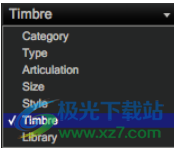
在“结果列表”列的底部是一组筛选器,允许您进一步缩小结果范围,以仅显示标记为收藏夹的结果,或仅显示计算机上已安装和/或已许可(可用)的结果。

要将仪器标记为收藏夹,请单击结果列表中仪器名称右侧的星形图标。星形图标将亮起,表示它已被标记

数据库层次结构中的最高级别简称为类别。它包含广泛的属性标签,如乐器组(如“民族琴弦”)和特殊类别(如“循环和套件”)。在此列中选择标记将影响所有其他列,从而缩小每个列中的可见结果。
“类型”列具有数据库中第二高级别的层次结构。它包含属于类别子集的致敬标签,包括“扬琴”等乐器类型和“鼓环”等特殊类别类型。在该列中选择标记会使每个列中的可见结果变灰,从而影响所有其他列(类别除外)。此行为允许您始终在基于“类别”主选择的所有其他列中看到缩小的结果,即使您在“类型”类别中进一步定义搜索也是如此。
其余类别表示数据库中的第三层层次结构。风格标签与音乐风格(流派)和制作风格(w/FX)有关,音色标签描述声音的质量或音调,发音标签定义所使用的表演技术,尺寸标签与乐器的加载尺寸有关:小、中、大和x-large。例如,库标签可以与其他搜索类别结合使用,以查找“Fab Four中的所有吉他”。这与“库”区域中的搜索功能不同,在该区域中,通过浏览给定播放库的“乐器”文件夹来定位乐器
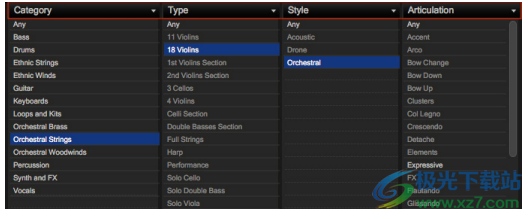
要重置标记选择,单击“类别”列顶部的“任意”标记将重置所有类别中的现有标记选择。单击每个其他类别顶部的“任意”标记将重置除“类别”列之外的所有内容。

在选择属性时,需要记住一些标记选择规则。类别和类型类别允许在给定时间选择一个标记,而所有其他类别允许在添加标记时按住“command”(macOS)或“alt”(Win)键选择多个标记。
在“样式”、“Timbre”、“Articulation”、“Library”和“Size”类别中选择多个标签时,请注意,只有包含所有选定属性的仪器才会显示在结果列表中,而不仅仅是一个或另一个。例如,这可以让你找到既胖又有力的鼓
仪表板
单击导航栏右侧的Instruments(乐器)按钮打开面板,该面板从上到下显示所有加载的乐器及其MIDI通道、音频输出和音量控制。

所选仪器的高级仪器属性显示在仪器面板的底部。选项包括:
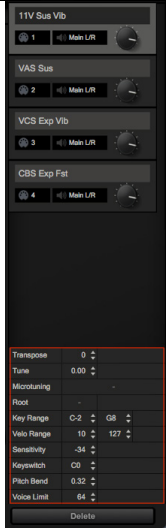
•Transpose通过+/-1个半音的增量来提高或降低传入的MIDI音符。
•调谐可在播放过程中更改音频信号的音调。请注意,音质随着调谐间隔的增大而降低。
•“微调”仅适用于选定的播放库。默认情况下,一个八度音阶内的12个音符被调到传统的西方音阶。其他微调音阶调整11个非词根音符的音调,以产生给定音阶的特征音。•根允许选择刻度中的最低音符或“根音符”
.给定音阶中所有其他音符的音程都是相对于词根的。
•键范围指定乐器将响应的音符范围,有效地使您不想听的音符静音,或者使您能够在一个MIDI通道上的多个乐器之间拆分键盘。
•速度范围规定了给定仪器的最小速度和最大速度范围。低于最小速度或高于最大速度的值分别被重新映射到最低值和最高值。
•灵敏度决定了仪器对动态范围的哪一部分最敏感,取值范围在-100(左)到+100(右)之间。某些播放库的播放器视图中包含的灵敏度曲线图将反映此处所做的更改。
•按键开关设置所选乐器的默认按键开关音符,该音符指定当前会话中MIDI通道中未播放任何按键开关音符时所播放的按键开关文件中的发音。请注意,必须将仪器保存到扩展名为[.ewi]的文件系统中,并从该[.ewi'文件重新打开,新的默认值才能生效。
•PItch Bend以半音为单位指定变桨弯轮的范围。该值可以设置在-12个半音和+12个半音之间。负值会反转“变桨弯轮”的方向,因此将其向上推会降低变桨。
•Voice Limit(语音限制)指定乐器可以播放的最大语音数量,最高限制为999。如果乐器接收到的声音超过了声音限制值,它将切断最先开始播放的声音。
仪表选择器
当前在Play实例中加载的所有乐器都列在乐器选择器中,复选标记表示当前选择的乐器,括号中为其MIDI通道分配。
单击下拉菜单打开列表,然后单击仪器进行选择。选择仪器意味着

播放器视图中的控件现在显示该乐器的值。
•播放器视图中的图形由当前乐器决定。
•虚拟键盘播放该乐器的音符。
•适用于当前仪器的任何操作,如删除仪器,都会影响您从此菜单中选择的操作。
混合器视图
Mixer(混音器)视图为每个加载的乐器显示一个通道条,其中包含音量、平移、静音、独奏、打开/关闭加载状态、输出通道以及FX按钮和Sub Mixer按钮的控制,如下所述
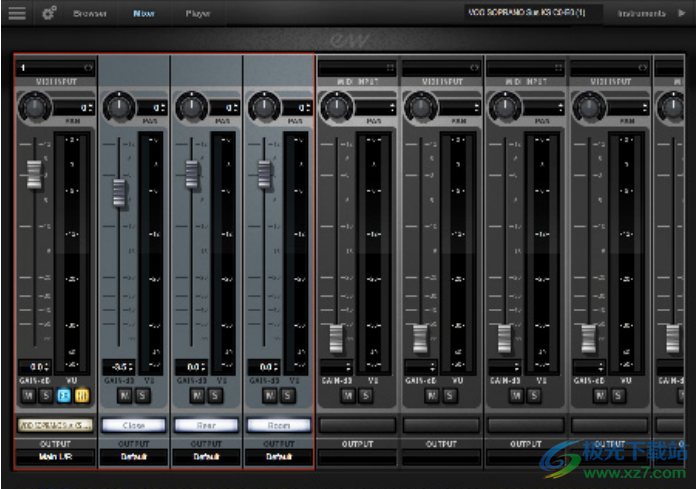
子混音器通道加载包含多个麦克风混音的乐器时,将显示子混音器按钮。单击“子混合器”按钮以显示每个可用麦克风位置的通道条。
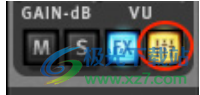
请注意!不包含多个麦克风混音的乐器将不会显示此按钮。
单击包含麦克风名称的按钮以加载和卸载它们,它们将分别变亮或变灰

外汇机架
FX机架包含东西方放大器模拟器、EP-1延迟、ADT(自动双跟踪)效果和卷积混响器,以及欧姆力欧姆失真插件,以及一套SSL音频处理工具,包括滤波器、均衡器、压缩器、门/扩展器、瞬态整形器和立体声总线压缩器。
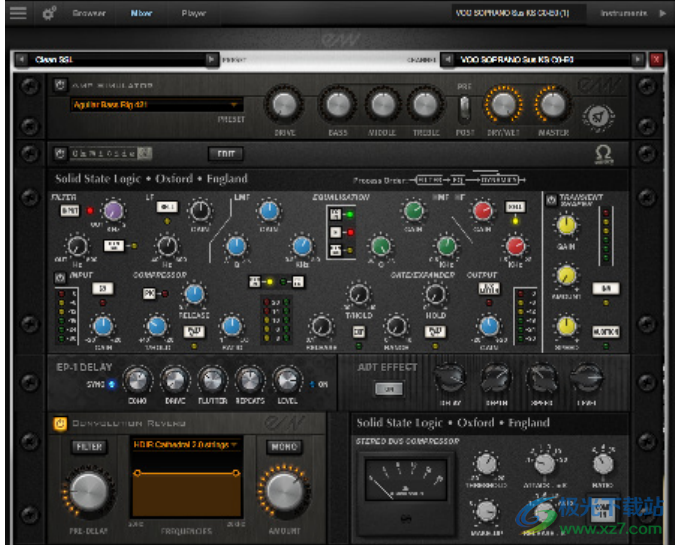
要保存FX机架预设以备日后调用,请在“预设”字段内单击,然后从下拉菜单中单击“保存预设”,弹出一个对话框,您可以在其中“输入新预设名称”。

保存后,可以从“用户定义的预设”位置加载预设,该位置在“预设”字段下拉菜单中的“保存预设”选项上方弹出。
SSL通道条
此插件可用于乐器(主)和麦克风(副)声道带。信号通过5个单独的部分,如下所述

输入部分和输出部分
转动输入部分的增益旋钮以控制输入音频信号的电平。增益后信号电平显示在其左侧的灯中。粗略地说,“-6”黄色指示灯应偶尔亮起,但红色“0”指示灯应保持熄灭。
按下B.2按钮可反转输入信号的相位
输出部分是处理的最后一步。增益旋钮控制输出信号的音频电平。最后调整此级别以获得所需信号的响度。黄色和红色指示灯的规则与输入部分的规则相同
S/C侦听按钮将动态侧链导向通道输出
过滤器部分
Filter控件提供对两种不同类型的筛选器的访问。黑色旋钮控制18dB/倍频程高通滤波器(20Hz至500Hz)。使用它可以删除音频中较低的频率。紫色旋钮控制12dB/倍频程低通滤波器(3kHz至22kHz)。使用它可以去除较高的频率。向左转动任一旋钮(标记为OUT)可关闭滤波器。顺时针转动其中一个(或两个)可将滤波器频率从其末端移入。

您可以选择在音频流中插入过滤器的位置。要将过滤器直接放置在Input控件之后,请按Input按钮。要将过滤器切换到动力学侧链,请按Dyn SC按钮。请注意,当Syn-SC按钮接合时,输入按钮没有作用
均衡器部分
要使用EQ,请按下EQ In按钮将其切换到电路中,该按钮位于该部分界面中心的顶部附近
EQ部分有四个波段,每个波段都有自己的旋钮颜色。所有频带都有增益和频率控制。默认情况下,低(LF)和高(HF)波段被搁置,但可以通过按下bell按钮切换为钟形(参数);Bell选项使您能够更好地控制EQ曲线的确切形状。低-中(LMF)和高-中(HMF)频带除了具有其他频带之外,还具有Q控制(以调整修改后的曲线的锐度)
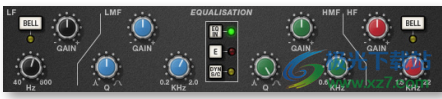
下表列出了每个部分中旋钮的范围。低频带LMF HMF

中央的E按钮可在G系列和E系列控制台之间切换EQ仿真。下表描述了它们之间的差异
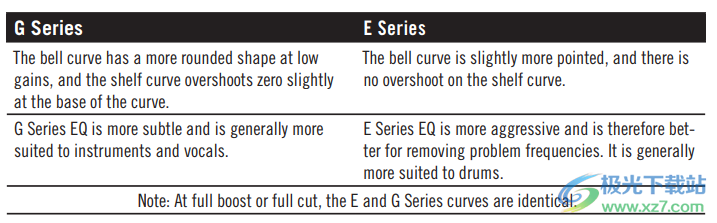
要将EQ切换到动态侧链,请按Dyn SC
动力学部分
本节包括压缩机控制和噪声门/膨胀机控制。两个部分独立工作,但可以同时运行,提供对信号电平的复杂控制。在对压缩机进行说明后,界面的示例图像如下所示。顶部有两个按钮。Dyn In按钮打开整个部分。预均衡器按钮将此部分移动到均衡器之前;否则,该处理是在均衡器之后形成的。压缩器由3个蓝色旋钮控制:阈值、释放和比率。要激活压缩机/限制器,转动比率旋钮,使其比率不再设置为1:1。
要将压缩机变成∞:1限制器,请将旋钮完全向右转动
没有增益补偿控制,因为T/HOLD(阈值)旋钮控制引入增益降低的电平和增益补偿,从而无论压缩如何都保持输出电平稳定
释放旋钮控制输入电平降至阈值以下(以秒为单位)后电平恢复正常的速度。攻击时间会自动调整以匹配音频。要选择持续的快速攻击时间,请按“快速攻击”按钮
打开PK按钮,从RMS切换到峰值信号检测。在正常RMS模式下,压缩机对平均信号电平作出反应,并具有软拐点特性。当切换到峰值模式时,它会对峰值信号电平做出响应,并引入硬拐点特性,从而产生更剧烈的压缩
引入的压缩水平显示在动力学部分中心两米的左侧。
要激活噪声门/扩展器,请转动“范围”旋钮,使其范围不再为零。动态部分中心两米右侧的绿色指示灯显示引入的增益减少量
默认情况下,“噪波门/扩展器”部分用作“门”。按下Exp开关,即可切换到Ex pander。
Threshold(阈值)功能使用不同的级别打开音频门并再次关闭:扩展器打开的级别高于再次关闭的级别。换句话说,当扩展器打开时,它保持打开状态,直到信号电平超过安静的关闭阈值。这被称为磁滞,非常有用,因为它可以让仪器更自然地衰变。“阈值”一词通常指开放阈值
保持旋钮控制信号电平再次开始降低之前的延迟。释放旋钮控制液位降低的速度。请注意,释放旋钮与范围旋钮相互作用,范围旋钮决定增益减小的深度
攻击时间(一旦信号电平高于“停用”阈值,扩展器/门“恢复”所需的时间)通常设置为每40dB 1.5ms。按下“快速衰减”按钮可引入每40dB 100μs的更快攻击时间。当选通具有陡峭上升沿的信号(如鼓)时,这很有用
正在处理订单
右侧的图形显示了3个加工阶段的8种可能的订单,包括侧链和不包括侧链。原始音频信号从左侧开始,处理后的信号从每个图的右侧退出。下面的(直线)线是标准音频路径。当EQ和/或Filter位于上部路径时,则该组件位于侧链中(如下所述)。这8张图中目前有效的一张出现在抽屉的右上角
默认顺序为Filter>>EQ>>Dynamics,侧链中没有任何内容,如图中的第5张图所示
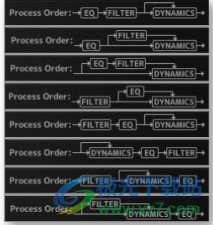
要将“过滤器”部分放置在“均衡器”部分之后,请禁用“过滤器”区域中的“输入”按钮,使其指示灯熄灭。
若要将动力学放置在EQ之前,请按“动力学”部分中的“预EQ”按钮,使其灯光亮起
当Input(输入)和Pre-EQ(预均衡器)开关同时激活时,处理顺序为Filter(滤波器)>>Dynamics(动态)>>EQ(均衡器)
侧链
侧链是音频信号的路径,用于在“动力学”部分作用于主音频信号时控制该部分。侧链通常听不到声音,但可以突出显示需要处理的声音信号的各个方面
EQ和Filter部分可以分配给Dynamics侧链,允许进行高级处理,如下面所述。这是使用各个部分中的Dyn S/C开关来完成的。
EQ和Filter部分可以一起指定给侧链,在这种情况下,EQ位于Filter之前。
下面是一个使用侧链来消除字母s过于突出时发出的嘶嘶声的示例。首先,音频被分成两个信号。EQ应用于侧链中的信号,以使嘶嘶声更大,因此压缩器可以使用更大的S声作为线索,表明主信号在这些时刻比在其他时刻更需要压缩(变得更柔和)。在主信号中,S音变得更柔和。
要收听供给侧链的信号,请按下输出部分的S/C收听按钮,将侧链信号路由到通道输出。重要的是要记住,一旦你完成了侧链的试镜,就取消S/C侦听按钮!
SSL瞬态整形器
瞬态整形器插件可用于仪器(主)和微型电话(副)通道条。它允许你在击鼓(或任何音符)开始时通过增加信号攻击部分的幅度来增强攻击,同时保持衰减和保持音符不变。在右边的图像中,右手波形是左边波形的处理版本。它已经通过瞬态整形器,在那里冲击部分的振幅已经增加
点击左上角的电源按钮,打开Shaper。右侧的灯光使用增益和数量控件提供关于添加了多少攻击的视觉反馈。如果顶部的红灯亮起,则降低效果。
增益旋钮控制控制器信号的检测电平,并且应该设置为仅检测到想要整形的瞬态。如果设置得太低,则Shaper将不执行任何操作;如果它设置得太高,那么Shaper将检测到太多瞬态,导致过程被夸大,攻击出现的时间过长。0dB的默认设置应该是一个很好的起点。请注意,此处的增益设置不会直接影响输出信号的增益。
量控制添加到未处理信号的已处理信号的量。这个过程会显著增加信号的峰值电平,所以要仔细观察输出仪表
速度控制添加的攻击在达到攻击阶段的顶部后回落到正常信号电平所需的时间长度。顺时针转动旋钮以获得较慢的速度和较长的瞬变时间
Inv按钮反转已处理的信号,以便从未处理的信号中减去该信号。这样有软化打击的效果,导致更多的身体在鼓声中。
音频按钮,用于收听处理后的信号,以帮助设置过程。请注意,当同时按下Inv和Audition按钮时,信号不会反转
SSL立体声总线压缩器
此插件只能在仪表(主)通道条上使用。这款SSL压缩器因其独特的声音而成为音乐行业的传奇,因此您可能想看看它如何改善混音效果
这是XL 9000 K系列控制台上的中央部分立体声总线压缩器的立体声版本。它提供高质量的立体声压缩,使您能够对音频信号的动态范围进行关键控制。

压缩器UI由1个仪表、5个旋钮和1个按钮组成,如上图所示。

•压缩仪表显示实时增益降低,单位为分贝(dB)。
•阈值旋钮控制引入增益还原的水平。该值是连续可变的:-20 dB到+20 dB。
•攻击旋钮控制越过阈值时的响应时间。在以下时间中进行选择:0.1、0.3、1、3、10和30毫秒。•补偿旋钮选择补偿水平以抵消压缩机的动作。它在-5 dB到+15 dB的范围内连续变化。
•释放控制设置液位恢复正常的速度。在0.1、0.3、0.6或1.2秒之间进行选择,也可以选择“自动”。在自动的情况下,释放时间取决于信号峰值的持续时间。
•比率旋钮控制压缩程度。从2:1、4:1和20:1的比例中选择。
•Comp In(补偿输入)按钮可切换压缩机进入和退出信号路径。使用此按钮在压缩和未压缩信号之间进行快速比较,以判断当前设置的效果
东西方卷积混响
此卷积混响是播放器视图中的卷积混响的扩展。它添加了一些不属于播放器视图混响的功能,包括加载真正立体声混响的能力、高通和低通滤波器、单声道功能和新的混响预设

要在乐器上包含混响效果,请单击左上角的按钮将其打开。或者,您也可以从“播放器”视图上的“混响”控件启用它。当按钮点亮时,插件打开
此插件可用于仪表(主)通道条。要在特定麦克风声道上添加混响,请打开该麦克风声道条顶部的“混响发送”。然后,麦克风的信号被引导到乐器通道中的混响中。
•滤波器控制受滤波器影响的频率。使用图形上的两个圆形控制柄拖动控制柄以调整设置。
•预延迟控制每个音符攻击后混响效果延迟的时间(如果有的话)。推迟效果的开始可以使攻击在没有处理的情况下发出声音,并且混响只影响音符保持和/或衰减时的声音。用你的耳朵来确定每个仪器的预延迟时间。使用播放器视图上的旋钮可以更改预延迟。
•混响预设列表显示所有可用的混响预设。
•单声道按钮可折叠独立的IR左右声道
•数量旋钮控制输出中包含多少效果。用鼠标向下拖动可创建更微妙的混响,或向上拖动可增加效果。使用播放器视图上的旋钮可以更改金额。
东西方放大器模拟器
这种效果处理器提供失真和再放大特性。这些库中包含的“预设”下拉列表中大约有80个选项。这些选项中的每一个都可以使用放大器模拟器的参数进行调整和操作,如下所述。单击左上角的按钮可以打开或关闭此效果处理器。在图像中,它被点亮为黄色,这意味着它已打开

单击左侧的“预设菜单”控件会显示一个下拉菜单,显示Amp Simulator的预设,然后您可以根据需要进行自定义。列表中的复选标记表示当前选择的项目。
要选择项目,请单击其名称。列表中的每个名称都是一个放大器的名称,然后是与其配对的麦克风的名称。例如,选择“Marshall EV RE-20”可以模拟通过Marshall放大器运行的Electrovoice RE20麦克风。
一旦您选择了放大器和麦克风组合,您就可以使用此处的其他控件来自定义音频输出。下文对它们进行了描述。
•驱动旋钮控制向放大器模拟器的虚拟电路发送的信号量。转动“驱动”旋钮可增加或减少失真和饱和度,从而产生或多或少的强烈效果。
请注意!过度驱动Amp Simulator会导致动态范围减小和鼓声冲击力减小。如有必要,请使用SSL通道条的瞬态整形器来补偿此副作用
•低音、中频和高音旋钮增加或减少按钮标题中指定的频率范围,并且始终在应用失真之后。它们一起充当失真输出的粗略均衡器。
•Amp模拟器位于效果链中的切换前/切换后效果。如果选择了“预”,则它是链中的第一个效果。当选择Post时,它位于SSL通道条之后。
•干/湿旋钮调节有多少干输入信号混合回该效果处理器的输出中。当此旋钮设置为100%湿时,只会听到经过处理的信号。当设置为0%时,不会听到放大器模拟器的任何处理。
•主旋钮控制来自放大器模拟器的信号音量。这与驱动旋钮的不同之处在于,主旋钮控制音量后处理,而驱动旋钮控制生效信号的响度。在所有这些旋钮上,用鼠标悬停在旋钮上,在一个小的工具提示窗口中查看当前数值,如左图所示。
TTSMaker马克配音音频处理92.4 MBv2.0 免费版
详情实时RVC变声器音频处理2.52 GBv2.7 最新免费版
详情vocaloid5软件(声音合成)音频处理436 MB中文版
详情cool edit pro 2.1中文版音频处理40.84 MBv2.1
详情cubase5音频处理90.80 MBv5.5.3.651
详情melodyne5汉化版音频处理67.60 MBv5.1.1.03 中文版
详情云梦江湖AI变声器音频处理2.08 GBv1.2 官方版
详情studio one3中文版音频处理177.00 MBv3.5.6 汉化版
详情sonicstage中文版(索尼传歌软件)音频处理76.61 MBv5.1 win10版
详情sonicstage 4.3 windows 10 音频处理91.80 MBv4.3 中文版
详情牛学长变声精灵音频处理2.11 MBv1.7.0 官方版
详情sia smaartlive7中文版音频处理33.10 MBv7.2.1
详情iMyFone MagicMic(魔法麦克风)音频处理4.46 MBv5.2.6 官方版
详情久久听战歌网dj版音频处理22.00 KBv4.1 绿色版
详情dj打碟软件音频处理37.77 MBv8.2 汉化版
详情文字转MP3软件(NextUp TextAloud)音频处理24.4 MBv4.0.64
详情JP-Word简谱编辑音频处理44.0 MBv6.50 官方版
详情PreSonus Studio One 6 Professional(音乐制作)音频处理293 MBv6.5.2
详情Renee Audio Recorder Pro(录音)音频处理17.8 MBv2022.04.02.47
详情adobe audition win7系统音频处理225.00 MB最新版
详情adobe audition cs6 精简版音频处理73.00 MB免安装版
详情pluraleyes4汉化版音频处理227.00 MBv4.1.4 中文版
详情auto tune软件(修音插件)音频处理34.00 MBv8.1.2.0 免费版
详情都叫兽音频编辑软件(Renee Audio Tools)音频处理40.8 MBv1.0 免费版
详情Edge TTS文本转语音工具音频处理26.7 MBv1.9.7.4 绿色版
详情Transcribe(音频转录)音频处理58.3 MBv9.40
详情adobe audition 2015音频处理126.70 MB官方版
详情cooledit汉化版音频处理19.15 MBv2.1 官方正版
详情flstudio 20中文版音频处理664.00 MBv20.0.3.542
详情PC Equalizer(PC均衡器)音频处理6.79 MBv1.3.3.3 官方版
详情Antares Auto-Tune Pro(音频插件)音频处理109 MBv9.1.0 官方版
详情adobe audition cc 2018中文版音频处理571.00 MBv11.0.0.199 官方版
详情创新7.1声卡效果包音频处理206.00 KB免费版
详情virtual dj打碟软件音频处理461 MBv2025
详情viper4windows最新版音频处理11.92 MBv1.0.5 官方版
详情adobe audition cc2024版音频处理457.50 MBv12.0
详情BandLab Cakewalk64位免费中文版音频处理1.17 MBv2022.09 免费版
详情Tag&Rename中文免费版音频处理7.74 MBv3.9.15
详情Virtual Audio Cable(虚拟声卡)音频处理695 KBv4.67 官方版
详情SyncAudio(同步听)音频处理84.0 MBv1.0.2.7 免费版
详情点击查看更多
dj打碟软件音频处理37.77 MBv8.2 汉化版
详情cool edit pro简体中文版音频处理41.00 MBv2.1 正式版
详情cool edit pro中文特别版音频处理41.00 MBv2.1 最新版
详情音量调节器汉化版音频处理171.00 KBv1.8 绿色般
详情音频混音剪辑大师软件音频处理8.61 MBv6.9 正式版
详情mp3剪切器音频处理5.01 MBv13.1 绿色版
详情slam官方版(csgo语音工具)音频处理13.00 MBv1.5.4 免费版
详情adobe audition2.0中文版音频处理28.50 MBv2.0 精简版
详情漫步者煲箱工具电脑版音频处理378.00 KBv1.01 pc端
详情windows录音精灵音频处理1.77 MB电脑版
详情点击查看更多
mp3文件剪切器电脑版音频处理51.00 MBv2.35.6 pc版
详情adobe audition 2015音频处理126.70 MB官方版
详情windows录音精灵音频处理1.77 MB电脑版
详情adobe audition3.0中文版音频处理41.52 MBv3.0 官方版
详情mp3录音小精灵电脑版音频处理826.00 KB正式版
详情宏乐录音棚电脑版音频处理12.00 MBv13.6.8822 最新版
详情singing tutor官方版音频处理8.20 MBv2.2 免费版
详情小快笔录音整理工具官方版音频处理67.00 MBv7.1.0 绿色版
详情dj音乐编辑器2020版音频处理59.11 MBv1.93 pc版
详情sound forge官方版音频处理24.80 MBv9.0 电脑版
详情srs audio essentials音效增强软件音频处理25.28 MBv1.2.3 特别版
详情adobe audition2.0中文版音频处理28.50 MBv2.0 精简版
详情电音精灵电脑版官方版音频处理27.00 MBv6.6 正式版
详情acoustica basic edition电脑版音频处理6.09 MBv6.0 免费版
详情audition windows 10版音频处理225.00 MB电脑版
详情音量调节器(soundvolumeview)音频处理202.00 KBv2.06 中文绿色版
详情耳机煲机精灵音频处理4.91 MBv1.0 绿色版
详情音乐梦想家全能作曲软件2020音频处理43.47 MBv9.66 官方免费版
详情k歌伴侣全能免费版音频处理65.90 MBv14.6.0.0 最新版
详情xplay煲机精灵软件音频处理15.58 MBv1.0 绿色版
详情adobe audition win7系统音频处理225.00 MB最新版
详情adobe audition cc 2017中文版音频处理126.70 MB官方版
详情cubase8元素版音频处理2.28 GBv8.5.15 免费版
详情futuredecks dj pro电脑版音频处理20.00 MBv3.6.4.0 官方版
详情sony sound organizer 2 software音频处理78.00 MBv2.0.3 官方版
详情mp3分割器免费版音频处理796.00 KBv2.3.3.0 电脑版
详情男女变声工具音频处理449.00 KBv3.0 官方版
详情漫步者煲箱工具电脑版音频处理378.00 KBv1.01 pc端
详情exact audio copy中文版音频处理4.80 MBv1.5 汉化版
详情zealot all video sound extractor电脑版音频处理1.75 MBv3.6 pc端
详情爱调音官方版音频处理87.10 MBv1.1 最新版
详情reaper汉化版音频处理9.70 MBv5.965 正式版
详情dj打碟软件音频处理37.77 MBv8.2 汉化版
详情magic audio recorder官方版音频处理7.30 MBv7.4.0.11 最新版
详情wavosaur软件音频处理305.00 KBv1.30 正版
详情cool edit pro中文特别版音频处理41.00 MBv2.1 最新版
详情cool edit pro简体中文版音频处理41.00 MBv2.1 正式版
详情mp3directcut中文版音频处理281.00 KBv2.22 官方版
详情kontakt6采样机音频处理444.70 MBv6.0.3 中文pc版
详情作曲大师电脑版音频处理56.70 MBv9.6 免费版
详情点击查看更多